Jak naprawić lokalizację, niedostępny problem na iPhonie
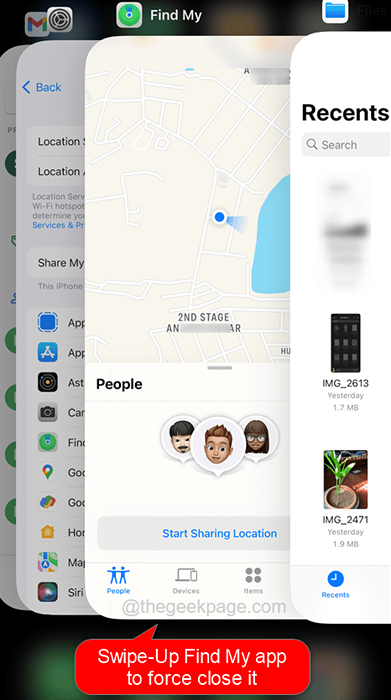
- 3418
- 456
- Tomasz Szatkowski
Funkcja o nazwie Find My lub wiadomości, pozwala śledzić lokalizację znajomego, który również włączył tę funkcję na iPhone'ach. Jest to bardzo pomocne dla rodziców, którzy najwyraźniej martwią się, że ich dzieci pozostaną z dala od nich na studia lub coś innego.
Ale ostatnio otrzymujemy raporty od użytkowników iPhone'a, że nie są w stanie śledzić swoich znajomych lub innej lokalizacji kontaktu na iPhone.
Zamiast tego otrzymują lokalizację niedostępną komunikat o błędzie w Znajdź moją aplikację. Nie są pewni, co spowodowało ten problem i jak go rozwiązać. Po zebraniu nieco więcej informacji na ten temat skompilowaliśmy kilka rozwiązań w tym przewodniku, które mogą pomóc użytkownikom iPhone'owi w naprawie.
Spis treści
- Napraw 1 - Wymuszaj aplikację Znajdź moje lub wiadomości na iPhonie
- Napraw 2 - Uruchom ponownie iPhone'a
- Napraw 3 - Wyłącz i włącz Udostępnij moje ustawienie lokalizacji
- Napraw 4 - Sprawdź ustawienia daty i godziny
- Napraw 5 - Sprawdź połączenie internetowe
- Napraw 6 - Ponownie udostępnij lokalizację
Napraw 1 - Wymuszaj aplikację Znajdź moje lub wiadomości na iPhonie
Krok 1: Odblokuj iPhone'a, aby dotrzeć do ekranu głównego.
Krok 2: Następnie powoli przesuń z dolnej części iPhone'a, aby otworzyć Przełącznik aplikacji na iPhonie.
Krok 3: Na tle przełącznika aplikacji pojawi się stos aplikacji.
Krok 4: Teraz szukaj Znajdź mój Lub Wiadomości aplikacja i przesuń go, aby zmusić go do zamknięcia.
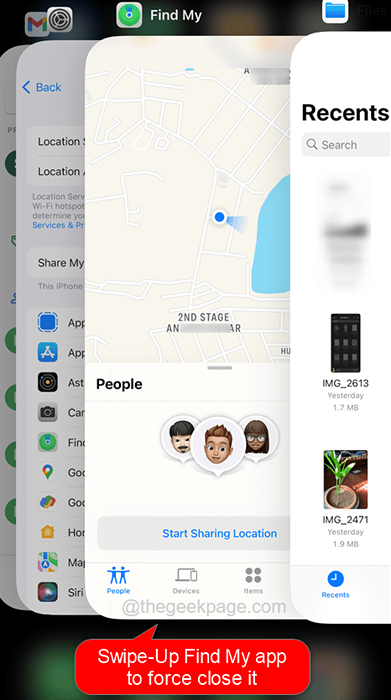
Krok 5: Po zamknięciu aplikacji ponownie otwórz aplikację po pewnym czasie i sprawdź, czy problem nadal pozostaje.
Napraw 2 - Uruchom ponownie iPhone'a
NOTATKA - Musisz poprosić swojego przyjaciela o wykonanie tych metod, aby upewnić się, że nie ma nic złego w ich iPhonie, co powoduje ten problem.
Krok 1: Otwórz stronę Ustawienia, dotykając ikonę ustawień na ekranie głównym iPhone'a.
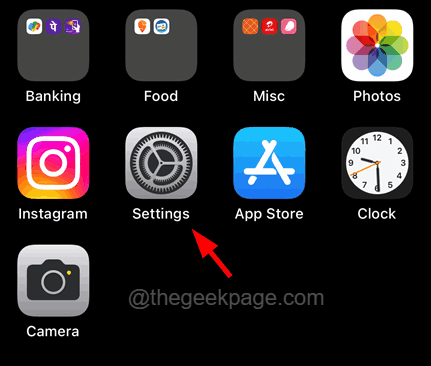
Krok 2: Przewiń na stronie Ustawienia i wybierz Ogólny opcja, jak pokazano na zrzucie ekranu poniżej.
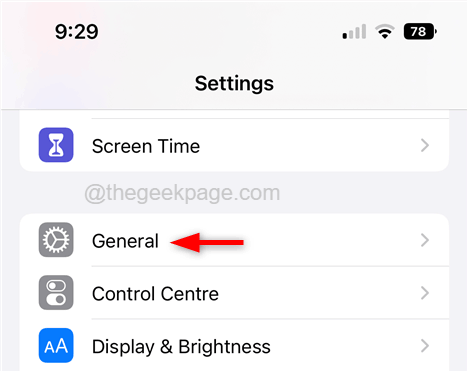
Krok 3: Znajdziesz opcję wyłącz na dole ogólnej strony na iPhonie.
Krok 4: Dotknij Zamknięcie link, który zaczyna zamykać iPhone'a.
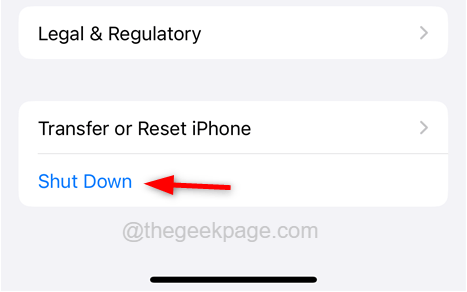
Krok 5: Po zamknięciu iPhone'a, poczekaj trochę czasu.
Krok 6: Rozpocznij iPhone'a, naciskając razem Większość objętości przycisk na lewy strona i moc przycisk na Prawidłowy strona iPhone'a, aż zobaczysz ikonę Apple na ekranie.
Krok 7: Po rozpoczęciu iPhone'a sprawdź, czy problem został naprawiony.
Napraw 3 - Wyłącz i włącz Udostępnij moje ustawienie lokalizacji
Krok 1: Przejdź do strony Ustawienia na iPhonie.
Krok 2: Dotknij swojego Apple ID U góry strony Ustawienia.
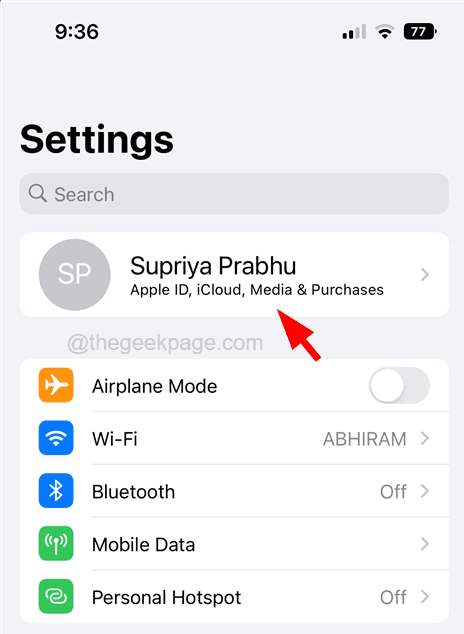
Krok 3: Teraz kliknij Znajdź mój opcja zmiany Udostępnij moje ustawienie lokalizacji.
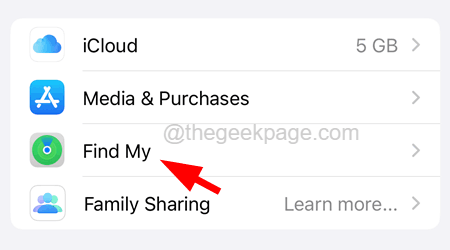
Krok 4: Stuknij Udostępnij moją lokalizację Przełącz przycisk raz na wyłączyć To.

Krok 5: Po tym, jak zostanie wyłączony, poczekaj kilka sekund, a potem uzyskiwać na nim znowu włączać to z powrotem.

Krok 6: Po zakończeniu zamknij stronę Ustawienia i przejdź do aplikacji Znajdź moje lub wiadomości, aby zobaczyć lokalizację.
Napraw 4 - Sprawdź ustawienia daty i godziny
Krok 1: Aby zmienić ustawienia daty i godziny, najpierw musisz otworzyć Ustawienia Strona i dotknij Ogólny opcja.
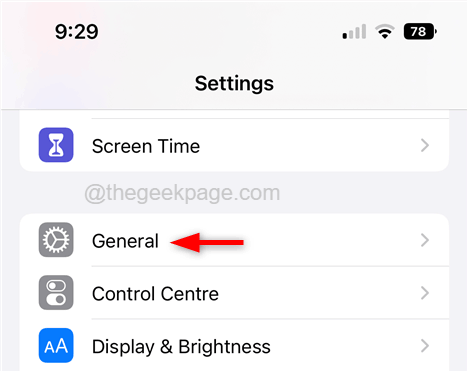
Krok 2: na Ogólny strona, wybierz Data i godzina opcja.
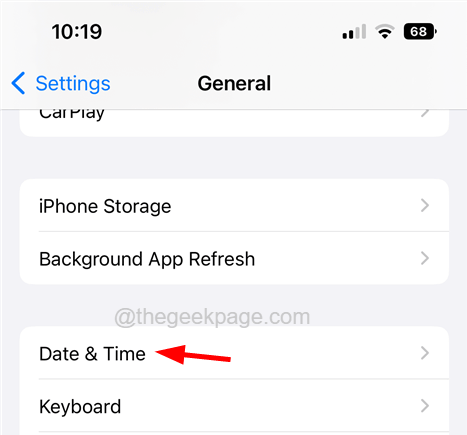
Krok 3: Teraz, jeśli Ustaw automatycznie Opcja to włączony, Automatycznie ustawia datę i godzinę według serwera Apple.
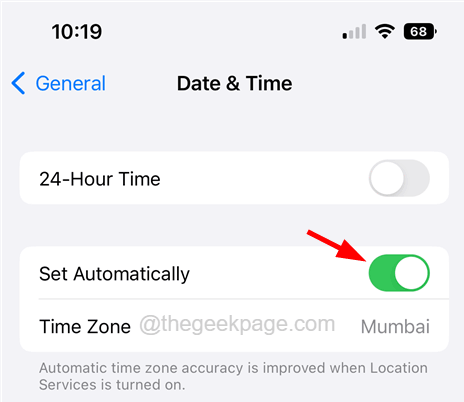
Krok 4: Jeśli przypadkiem ładuje jakąś inną strefę czasową, musisz ją ręcznie ustawić.
Krok 5: Więc pierwszy wyłączyć Ustaw automatycznie Opcja, dotykając przycisku przełączania.
Krok 6: Po wyłączeniu dotknij Strefa czasowa opcja.
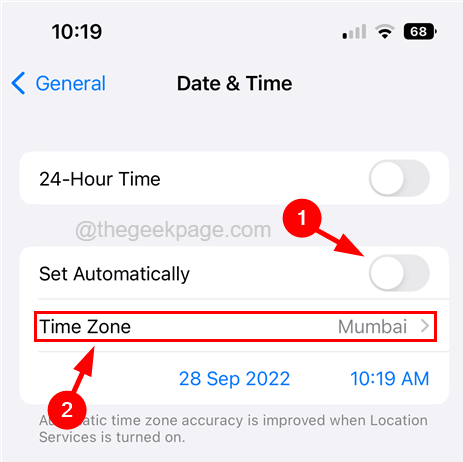
Krok 7: Wpisz strefa czasowa na pasku wyszukiwania i wybierz Strefa czasowa z wyników wyszukiwania ręcznie, jak pokazano poniżej.
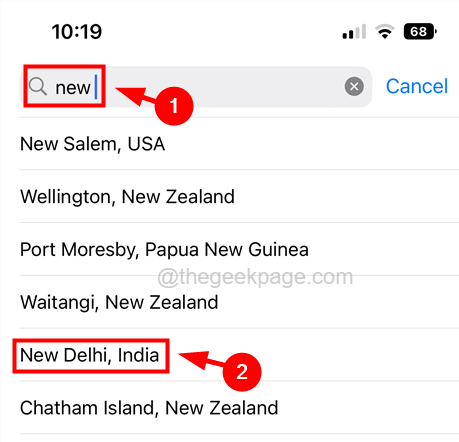
Krok 8: To ustawi strefę czasową wybraną z wyników wyszukiwania.
Napraw 5 - Sprawdź połączenie internetowe
Zwykle, gdy jesteśmy w pobliżu sygnału Wi-Fi w domu lub w biurze, będzie wystarczająco stabilne połączenie internetowe, które jest niezbędne do śledzenia lokalizacji na znajdź mój. Jeśli jesteś na zewnątrz i nie ma połączenia internetowego, ten problem.
Dlatego prosimy o wypróbowanie włączania opcji danych mobilnych na iPhonie za pomocą wyjaśnieonych kroków.
Krok 1: Przejdź do strony Ustawienia na iPhonie.
Krok 2: Wybierz Dane mobilne Opcja z listy.
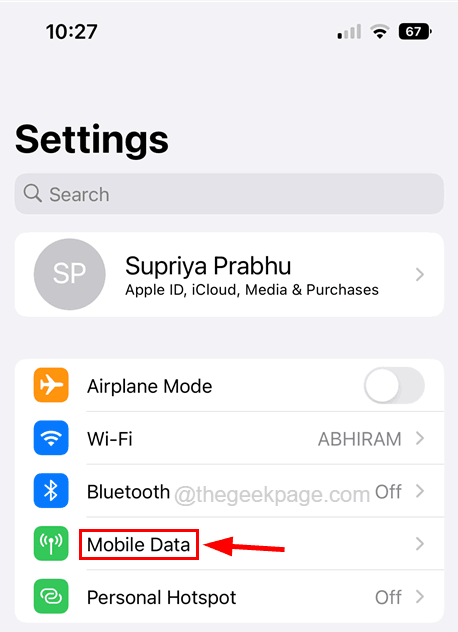
Krok 3: Następnie kliknij Dane mobilne'S przycisk przełączania Aby to włączyć.
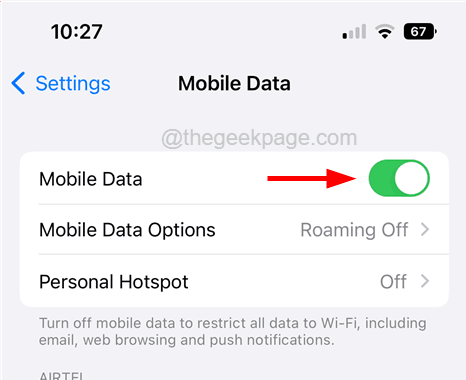
Krok 4: Po włączeniu, zobaczysz mobilną sieć danych na swoim iPhonie.
Krok 5: Gdy upewniłeś się, że istnieje stabilne połączenie internetowe, sprawdź, czy problem został rozwiązany.
Napraw 6 - Ponownie udostępnij lokalizację
Krok 1: Otwórz stronę Ustawienia i dotknij swojego Apple ID u góry.
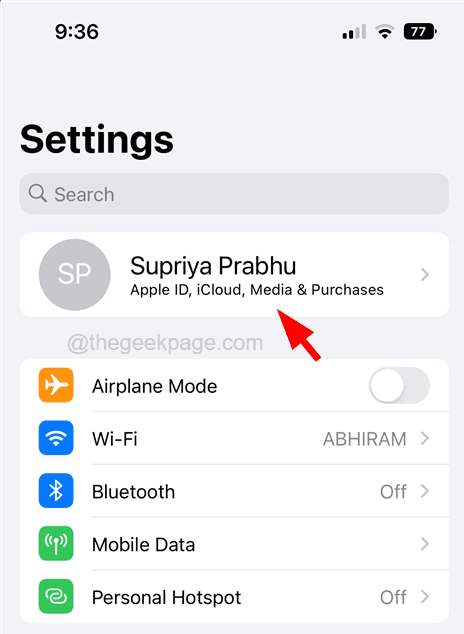
Krok 2: Następnie dotknij Znajdź mój Opcja z listy.
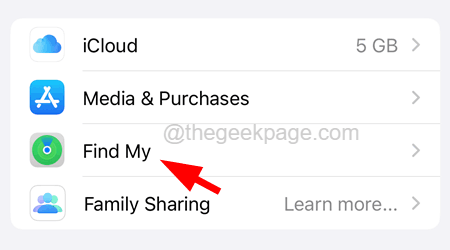
Krok 3: Wyłącz Udostępnij moją lokalizację Opcja, dotykając tego przełącznik przycisk.
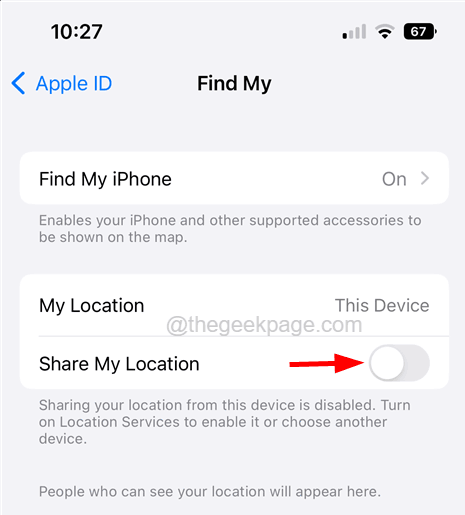
Krok 4: Poczekaj na kilka sekund, a następnie włącz go ponownie, stukając ponownie.
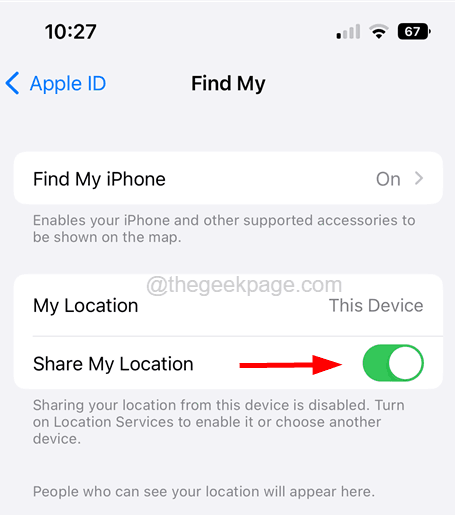
Krok 5: Po pomyślnym włączeniu problemu musiał zostać rozwiązany.
- « Jak naprawić zarządzanie kolorami, a nie działają w systemie Windows 11
- Jak naprawić projekt tej funkcji komputera niepełnosprawnego »

